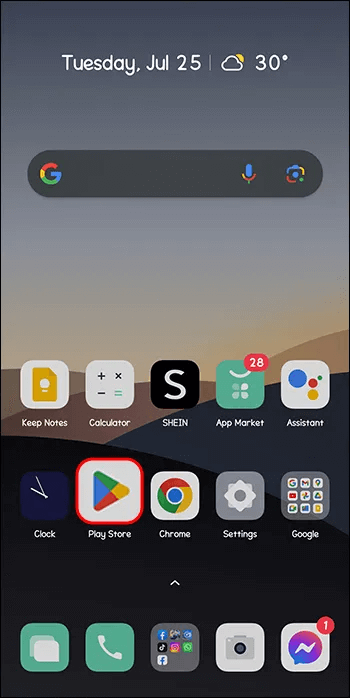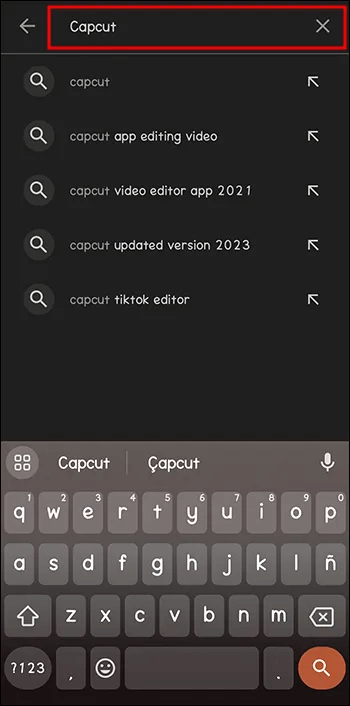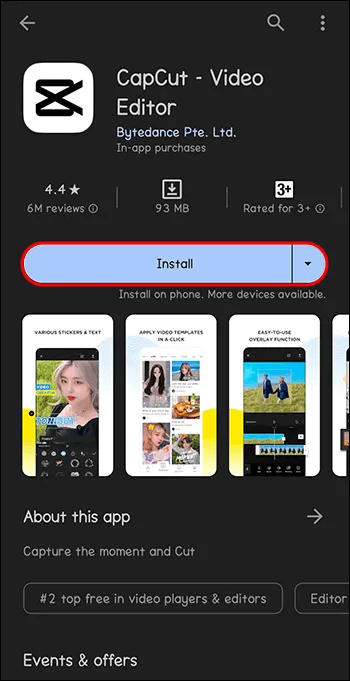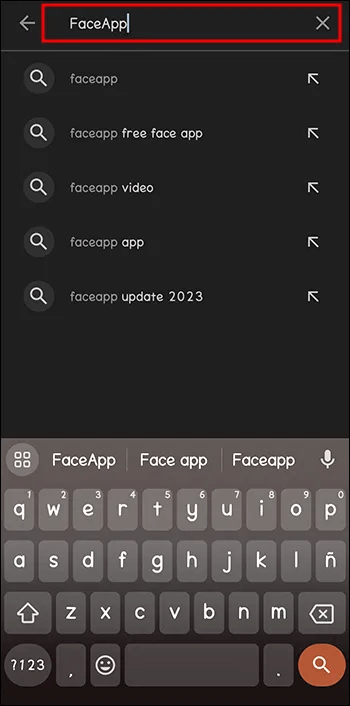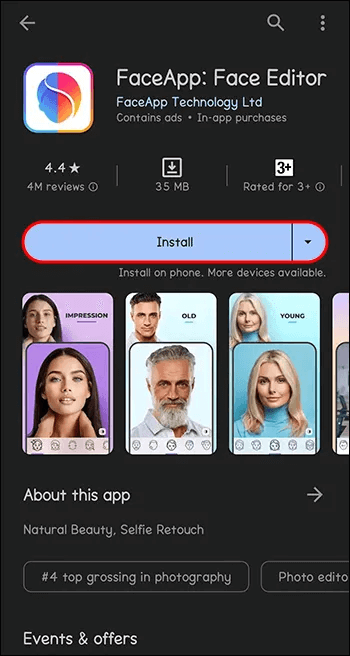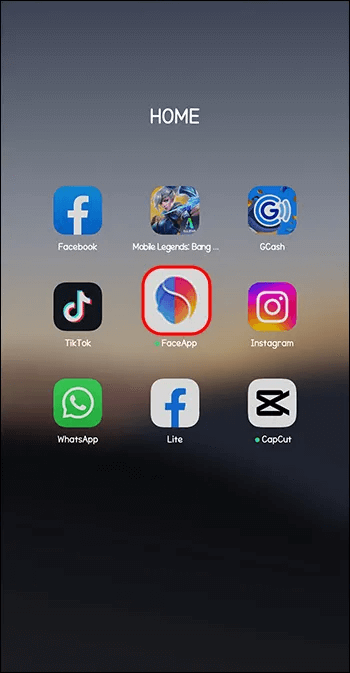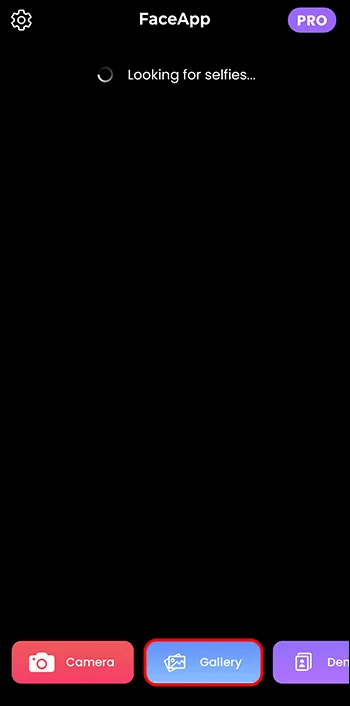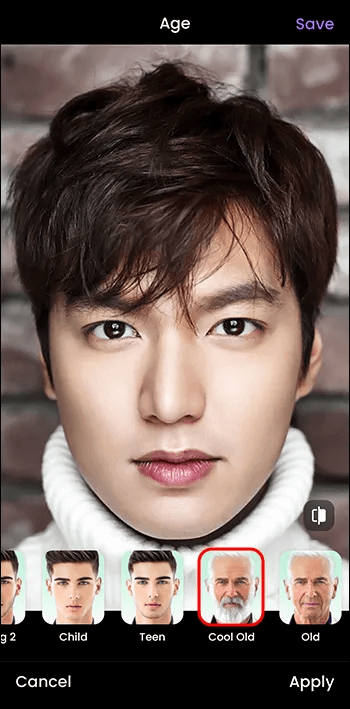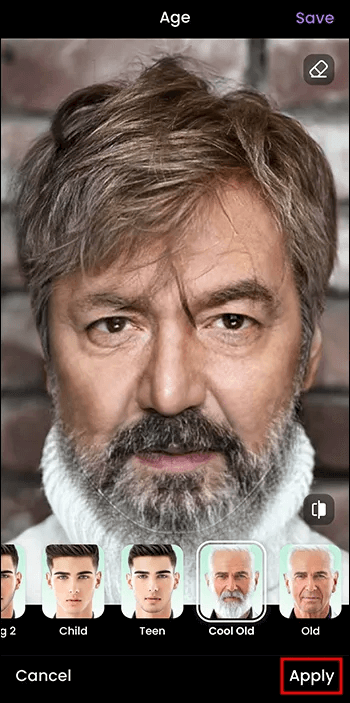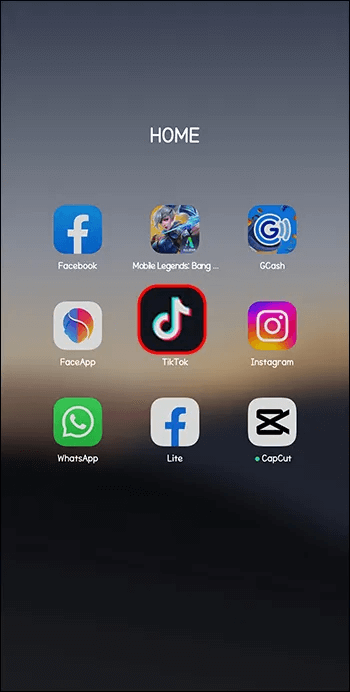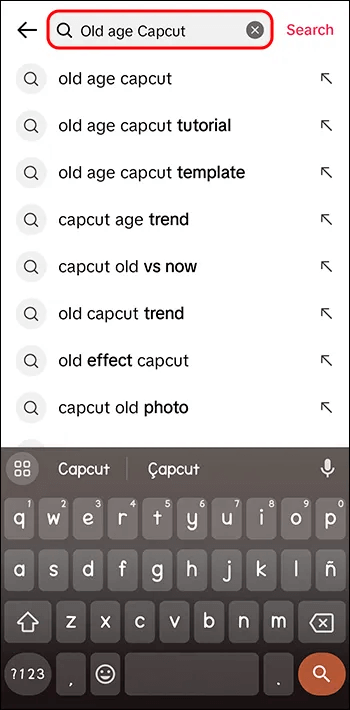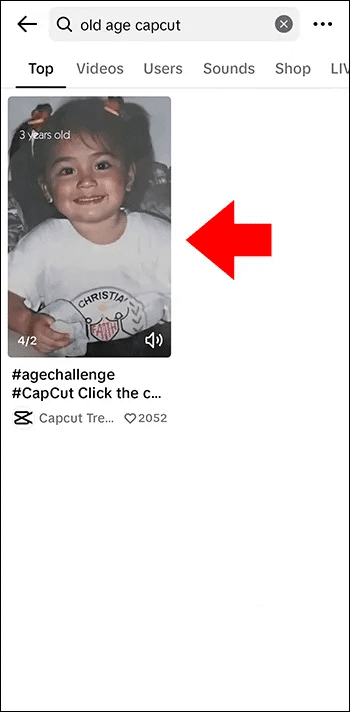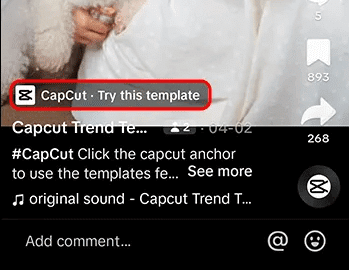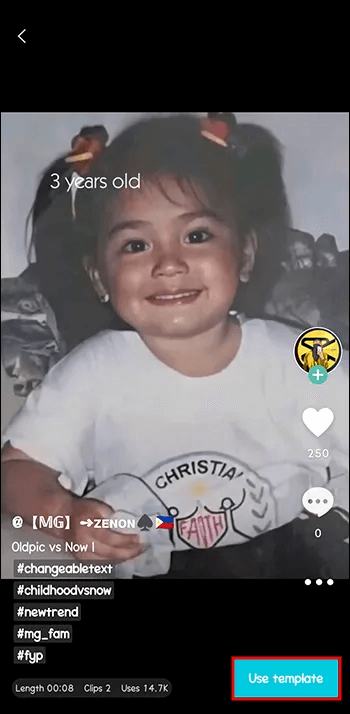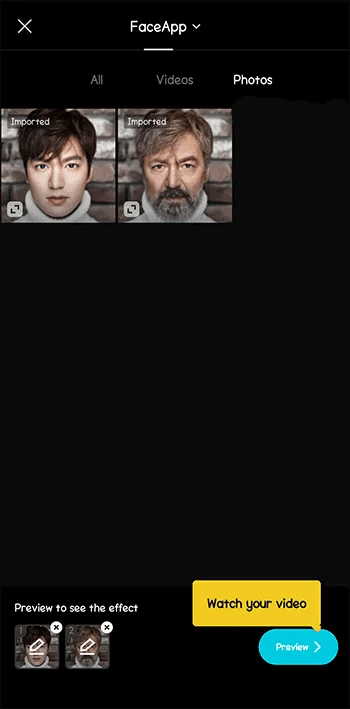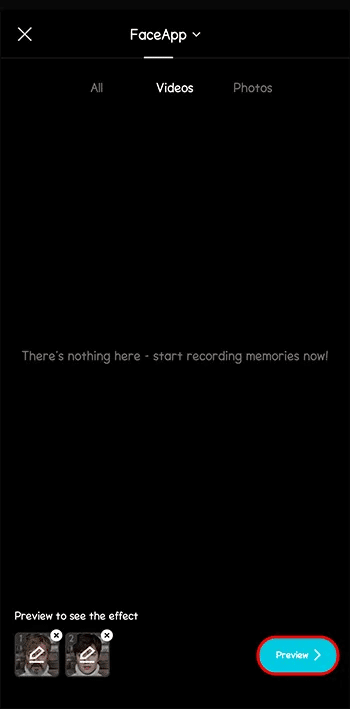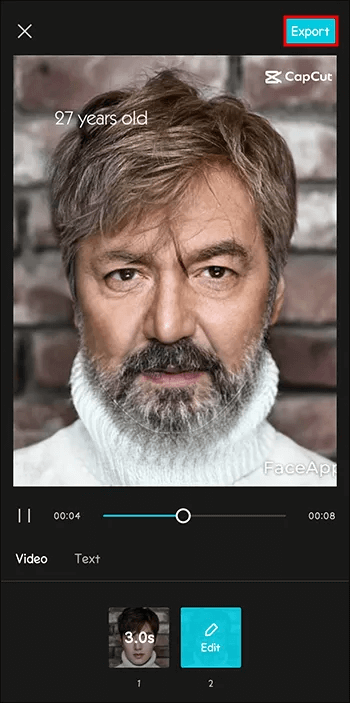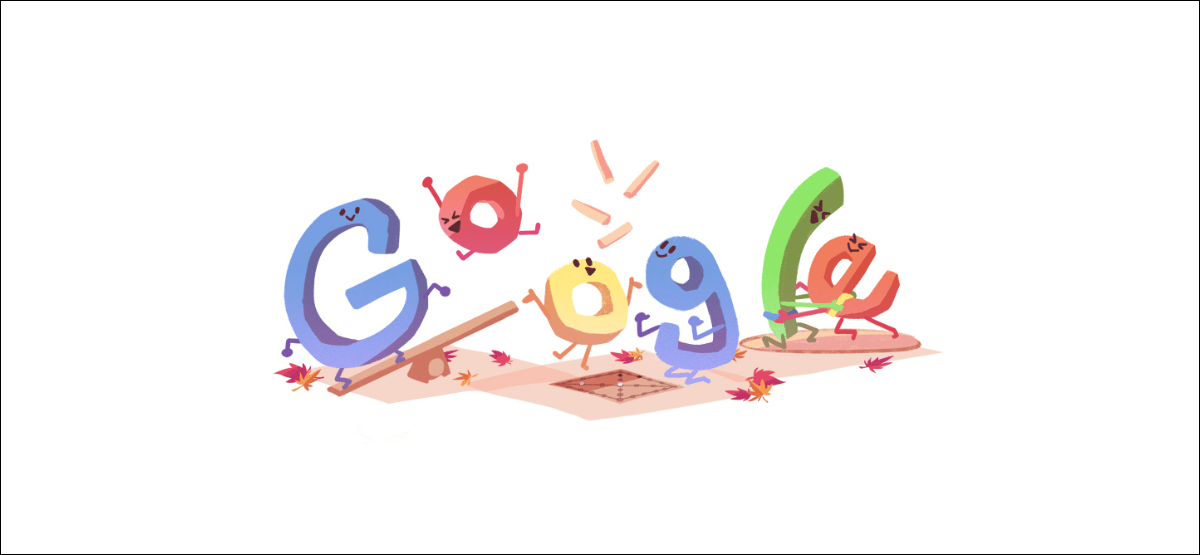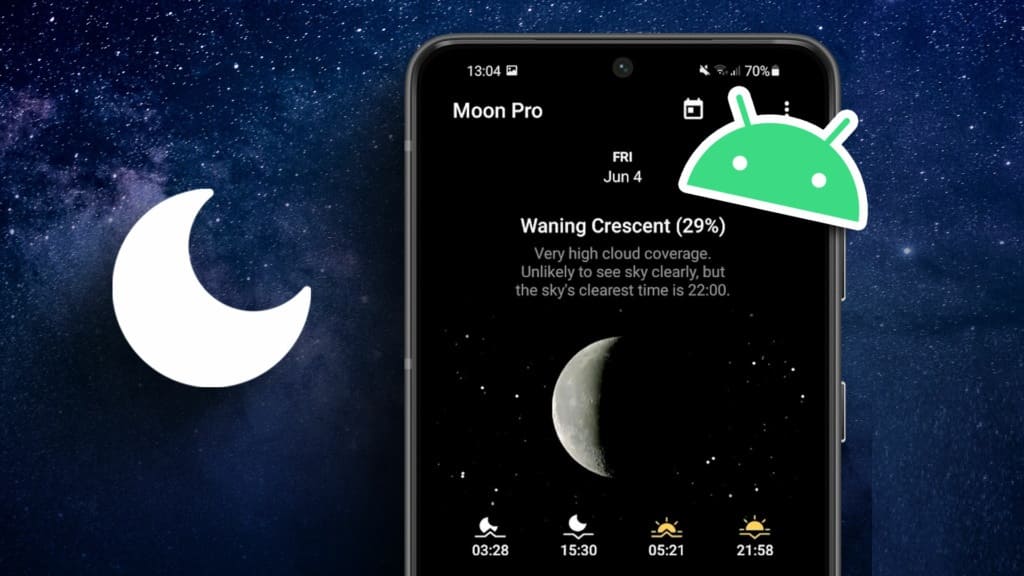hette kuttet Det er en applikasjon som lar deg spille og lage noen av de mest fantastiske videoene for TikTok. En av retningene knyttet til hette kuttet Det er et livstidsfilter. Du kan lage gamle eller unge ansiktsfiltre for å simulere effekten av aldring. Teknologien er magisk, og du får resultater på kort tid. Les videre for å lære mer om hvordan du bruker aldersfilteret hette kuttet Og den beste måten å få mest mulig ut av det.

Å finne og bruke funksjonen er litt av en utfordring, men det er relativt enkelt å forstå med riktig orientering.
Bruk CapCut levetidsfilter
For å bruke aldersfilteret CapCut trenger du tre apper som har muliggjort denne trenden: CapCut, TikTok og FaceApp. Selv om det er mulig å bruke andre apper for ansiktsredigering, ser FaceApp ut til å være det foretrukne valget for mange.
CapCut-maler er imponerende fordi de tillater innholdsskaping på kort tid. Det er et godt valg selv for nybegynnere. Du trenger ikke videoredigeringsferdigheter fordi det i bunn og grunn handler om å importere klipp til en allerede opprettet mal. Følg trinnene nedenfor for å delta i TikTok-aldersfiltertrenden på CapCut.
Trinn 1: Last ned og installer CapCut
Det er forskjellige måter å laste ned CapCut på. Den kan lastes ned til din PC eller mobiltelefon, i appbutikkene knyttet til din telefonmodell (iOS eller Android).
- Gå til App Store أو Google Play , avhengig av enheten din.
- Skriv inn i søkefeltet "CapCut".
- Klikk "stabiliserende".
- Når appen åpnes, følger du alle instruksjonene på skjermen for å sette opp en konto eller logge på hvis du allerede har en.
Dette konfigurerer CapCut på mobilenheten din.
Trinn 2: Last ned og installer FaceApp
CapCut har ikke innebygd aldersfilter. På grunn av dette må du flytte til en annen app. I dette tilfellet trenger du FaceApp.
- Åpne på enheten din Google Play أو App Store.
- Se etter "FaceApp".
- Klikk "stabiliserende".
Når den er installert på enheten din, kan du registrere deg for den gratis tre-dagers prøveversjonen for å komme i gang.
Trinn 3: Legg til filteret for gammel eller ung alder
For dette trinnet må du bruke FaceApp, appen du nettopp installerte. FaceApp gjør endringer i bildet ditt og dets alder som ønsket ved å følge disse trinnene:
- Gå til FaceApp Klikk for å åpne den.
- Velg Liste "utstillingen" Velg bildet du vil jobbe med.
- Rull til bunnen av skjermen og velg aldersfilteret du ønsker. Hvis du vil ha et vintage-utseende, velger du Filtre “Kjølig gammel” أو "Gammel".
- Klikk "Gjennomføring" for å velge effekten.
- Trykk på "lagre" For å gi bildet en gammel effekt har du bare valgt og lagret bildet.
Du kan navigere gjennom FaceApp for å finne flere alternativer. Du kan endre kjønn, hårfarge, sminke og mer.
Trinn 4: Få aldersfiltermalen
I dette trinnet må du bruke TikTok. CapCut-modellen assosiert med Lucas Pinheiro er mye brukt til å lage trendende aldrende videoer.
- Åpne en app TikTok Hvis den allerede er installert på enheten din. Hvis ikke, finn og installer den fra App Store أو Google Play.
- Skriv inn i TikTok-søkefeltet "Alderdoms CapCut".
- Velg en video med denne retningen.
- Over brukernavnet, velg "Prøv denne modellen". Dette åpner CapCut og åpner den originale malen ved Lucas Pinheiro.
- Lokaliser "Bruk av skjema".
- Trykk på øverst på neste skjerm "Bilder".
- Velg det tidligere opprettede modifiserte bildet med FaceApp. Det bør være det første bildet du velger. Finn og velg originalbildet som du også brukte.
- Trykk på "Forhåndsvisning". Dette vil vise overgangen fra liten til stor eller stor til liten, avhengig av hvilken ansiktsmodifikasjon du brukte.
- Lokaliser "Eksport" و "Lagre og del på TikTok."
Trinn 5: Last opp videoen til TikTok
Videoeksporten leder deg automatisk til TikTok. Du kan redigere videoen videre for å legge til lyd, tekst, klistremerker eller andre ønskede effekter. Videoen er nå klar til å deles.
De fleste TikTok-brukere foretrekker å inkludere musikk i populære aldrende videoer. Det mest populære sporet er Jay-Zs "Young Forever". Banen har utmerket trekkraft på grunn av sin sentimentalitet og nostalgiske følelse. Det er imidlertid mange andre musikkalternativer å velge mellom.
Gå inn i "Cool Old" CapCut-trenden for bedre engasjement
For brukere TikTok Avid, det er normalt å følge de siste trendene. Deling på sosiale medieplattformer er viktig; Å følge med på de siste trendene gir kontoen din trekkraft og relevans. CapCut "Cool Old"-malen har gått rundt en stund nå. Med videoredigeringsappen CapCut, TikTok og FaceApp er det relativt enkelt å bli med i rekkene ved å lage fantastiske ansiktsforandrende videoer – pluss redigeringsresultater med unike resultater.
Har du prøvd å bruke CapCut aldersfilter? Gi oss beskjed i kommentarfeltet nedenfor.